
Innholdsfortegnelse:
- Forfatter John Day [email protected].
- Public 2024-01-30 11:22.
- Sist endret 2025-01-23 15:02.

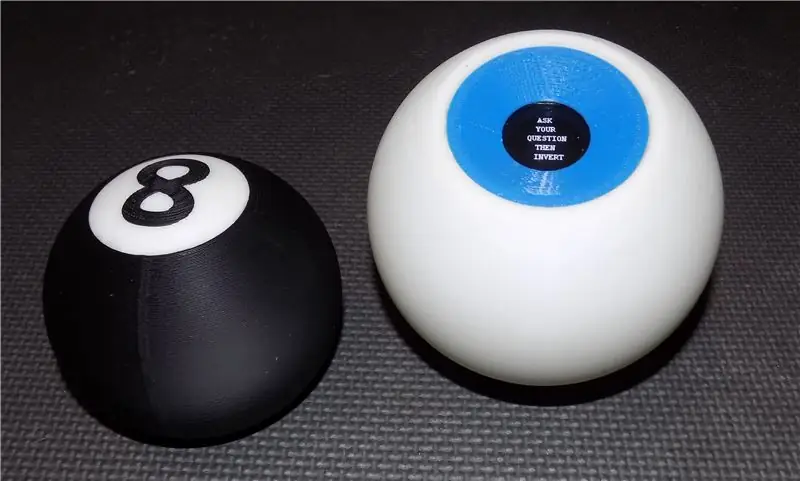



Jeg ønsket å lage en digital versjon av Magic 8 Ball …
Hoveddelen til dette er 3D -trykt, og displayet er endret fra et polyeder i blått fargestoff til en liten OLED kontrollert av en tilfeldig tallgenerator programmert til en Arduino NANO.
Så gikk jeg på en tangent og skapte et annet skall, dette er et isblått øye som ser rett inn i sjelen din …
FORSIKTIG: Mens jeg til slutt brukte kvikksølvvippbrytere for min siste konstruksjon. Hvis dette var ment å brukes som et leketøy, bør du bare følge den opprinnelige planen som er skissert her. Kvikksølv har kjent toksisitet. Den andre videoen viser tydelig hvorfor jeg gjorde dette!
Alle mine kvikksølvbrytere ble gjenvunnet fra gamle hjemmetermostater som var beregnet på deponiet, de er i trygge hender nå …
OPPDATERING 12. april 2019 !!!: Jeg har inkludert en langt enklere måte å drive og drive dette prosjektet på. Jeg har også inkludert fjernet kode som bare viser rådene. Alt blir avslørt i trinn 10.
Trinn 1: 8 -ballen
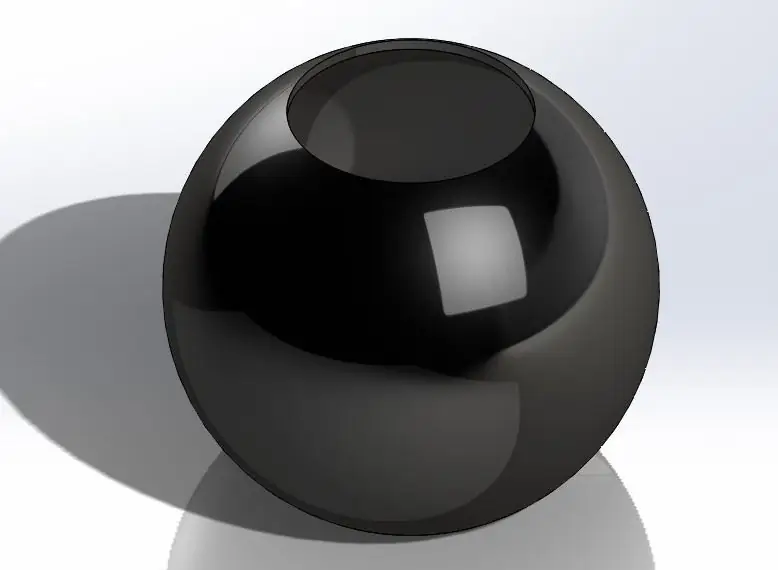

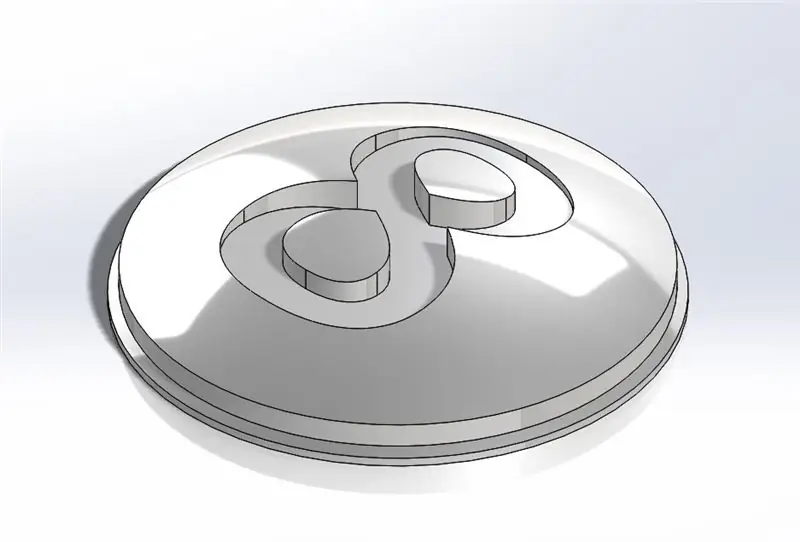
Jeg laget 100 mm hul kule i Solidworks
Jeg ville ikke ha noen skjøtesøm langs sfærens ekvator, så topp- og bunnseksjonene ble deretter kuttet ut og etterlot et 50 mm hull i toppen og et 56 mm hull i bunnen.
Siden jeg ikke ønsket at noen festemidler skulle vises, lagde jeg deretter et 57 mm kutt 1 mm dypt på utsiden av bunnhullet og la til to stenger med en diameter på 4 mm som bare var vinkelrett inn i hullet ca 4 mm langt.
Det øverste hullpluggen ble modellert ved å snu den første utskjæringsdelen for topphullet. En ekstra 2 mm ring ble lagt til den indre kurven til pluggen, så ble det hele gjort solid.
Fra toppen tegnet jeg et stort tall 8 og denne konturen ble kuttet ut av toppdekselet. Dette ble igjen brukt til å lage et nummer 8 stykke.
Trinn 2: Vindustilgangsport

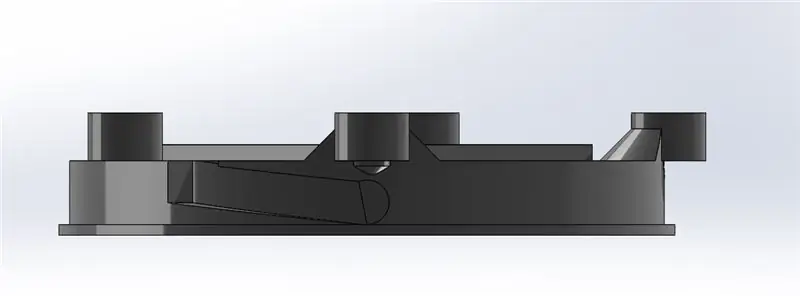

Denne delen inneholder all elektronikk og indre arbeid. Det er også ment å være tilgangspunktet for å bytte batterier.
Jeg ville ikke ha noen festemidler synlige på dette, så jeg gjorde åpningen til en skrue i stykke, den svinger omtrent 36 grader og låses på plass.
Det er en port som er omtrent 1 tomme i diameter i midten av stykket som gjør det mulig å se rådene.
På innsiden av havnen er et firkantet utskjæringsområde som er ment å huse et 2 mm tykt stykke plast eller glass.
Dette vinduet brukes på alle størrelser på denne leken.
det trengs også to av electronicsBrace -delen og en hver av ElectronicsTray og nanoTray.
Trinn 3: Skriv ut og sett sammen




Ballen og nummeret ble skrevet ut med ABS svart. Mens toppdekselet ble skrevet ut med ABS naturlig. Jeg prøvde ABS hvit, men den så for sterk ut.
Tallet 8 er en trykkpass inn i topplokket.
Topplokken er akkurat liten nok til å gå inn i ballen gjennom den nederste åpningen.
Dette er en friksjonspass, men den holdes også på plass med ABS -klebemiddel.
Jeg var litt bekymret for å montere alle delene inne, så jeg fortsatte og laget en annen, denne gangen var den 120 mm i diameter.
Trinn 4: Øyet



Jeg fjernet den øverste utskjæringen i 3D -modellene og skrev ut begge kulene i naturlig ABS, og deretter skrev jeg ut vindusadgangen i blå ABS.
Det gir en rimelig faks av et øyeeplet når du ser det rett på.
Jeg liker denne versjonen bedre enn den originale 8Ball.
Trinn 5: Elektronikken
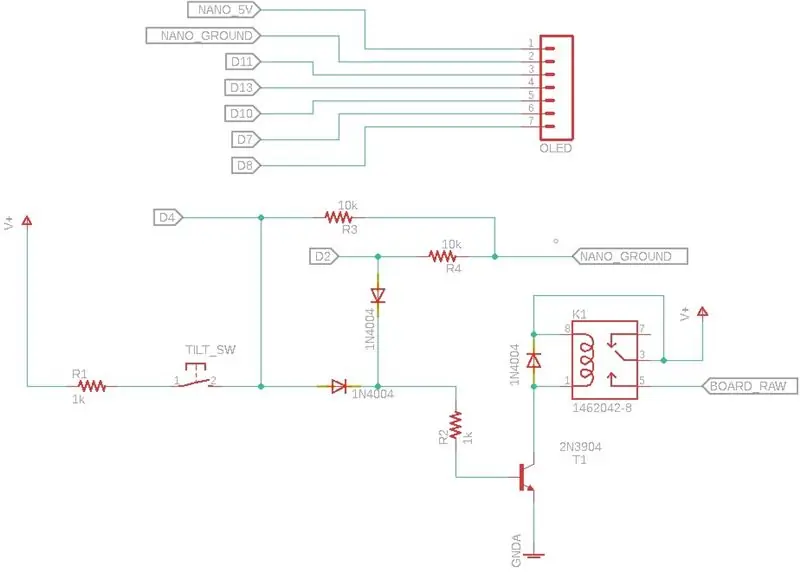


Plassen var en begrensning i likhet med utseendet.
Det måtte ikke være utvendige fremspring eller hindringer for estetikken.
Leken slås på og samhandles med bevegelse.
Leken starter i en av -tilstand til den er snudd.
I stedet for en trykknappbryter brukte jeg en vippebryter.
Tidligere brukte jeg en MOSFET for å kontrollere strømmen til mikrokontrolleren. Dette var imidlertid ikke ideelt siden det tillot en liten mengde strøm å kontinuerlig mate mikrokontrolleren, og dermed drepe batteriet på omtrent en måned eller så.
Denne saken brukte jeg et lite relé som det jeg brukte i mitt cryptex USB -stasjon -prosjekt.
Den medfølgende skjematikken viser ledningene som er nødvendige for å få maskinvaren til å fungere.
Vippebryteren.
Stafetten. Jeg brukte 6V spole siden batterispenningen er 6V, og dette krevde en drivkrets for reléet som er koblet fra en enkel NPN -transistor.
Waveshare 128 X 128 OLED -modul fra Amazon.
Trinn 6: Programmet


Jeg ville at svarene skulle være svarene til det originale leketøyet. Jeg brukte Wikipedia til dette.
Modulen er av typen SSD1327, og det er et veldig robust bibliotek med kode for disse LCD -skjermene.
Første forsøk på å bruke denne koden resulterte i feil siden minnebruken var for stor.
En enkel løsning var å bruke koden som ble produsert av produsenten.
Jeg blåste ut det meste av eksemplet og brukte utdrag av den originale koden for å vise informasjonen som var nødvendig.
Programmet fungerer som følger:
Ballen i hvile er i en avstengt tilstand.
Å snu ballen og se på vinduet er den opprinnelige strømforsyningen.
Når Arduino starter og viser instruksjonene "Still ditt spørsmål, så snu". Programmet tar over og leverer strøm til Arduino gjennom det programstyrte reléet.
Instruksjonene forblir synlige til leketøyet er snudd med siden opp, for å slå av bryteren og programmet går videre til tenkemodus. Avlesningen viser "Tenker …" slik at du vet at den fortsatt er aktiv.
Ballen blir deretter snudd igjen slik at vinduet står oppreist.
Denne handlingen leses av den mekaniske vippebryteren, og programmet vil generere en tilfeldig respons i ett sekund av vinduet som er orientert mot toppen.
Meldingen forblir synlig til leken er snudd med ballen opp.
Denne prosessen fortsetter til ballen er plassert med vinduet nedover i mer enn 16 sekunder, hvor programmet vil deaktivere reléet og slå av strømmen.
KRITISKE NOTATER om dette programmet er i tilfeldige (); funksjon.
Jeg hadde problemer med at de samme svarene dukket opp, jeg testet dette til og med med begge enhetene samtidig og fant ut at ja de var de samme.
Det er kritisk å bruke randomSeed (analogRead (0)); rutine. Forklaringen på dette finner du HER:
Trinn 7: Vindu og elektronikkmontering


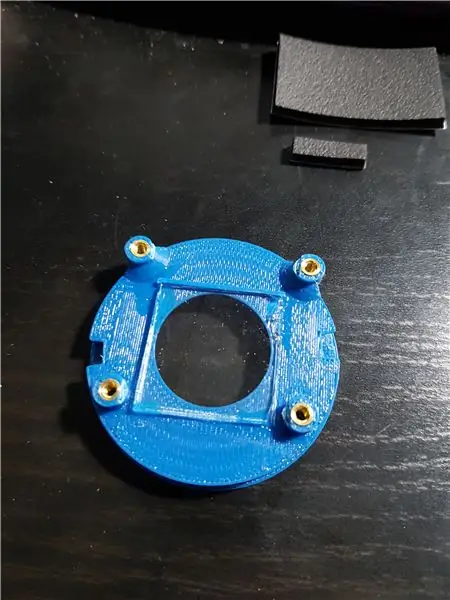
Det er fem trykte deler til denne enheten som består av et vindu, en batteriholder og et deksel.
Den første er den synlige komponenten som har støtte for OLED, og den andre er batteri- og kontrolleren som festes til vinduet VIA -avstand.
Jeg brukte et lite stykke kuttet glass til vinduet. Dette ble limt på plass med lim av cyanotype. Jeg hadde litt værstroppskum med lim på den ene siden, dette ble kuttet i små strimler og plassert rundt glasset på innsiden av vindusmonteringen.
Det er 4 skruehull rundt vinduet. disse er mellomrom for modulen jeg hadde valgt. Disse har 4-40 varmesettinnsatser installert ved hjelp av et loddejern.
Når modulen er på plass, brukes 1/4 tommers distanser for å feste den.
Jeg var heldig da komponentene kom. Batteriholderen passer akkurat inne i åpningen, noe som betyr at jeg ikke måtte plassere den vertikalt. Dette betyr at ballen i mindre størrelse vil fungere fint.
Basen på elektronikkbrønnen bærer batteriholderen og har 2 utsnitt, en for reléet og en for vippebryteren.
Dekselet har 3 deler som klikker sammen og holder batteriene trygt og gir en flat overflate å feste NANO -modulen til.
Disse 2 delene skrus deretter til de 4 avstandene på baksiden av den gamle modulen.
MED FORSIKTIGHET! Det endte med at jeg byttet ut vippebryteren med en kvikksølvbryter. Dette ga mer pålitelig drift.
Trinn 8: Interferenstilpasning
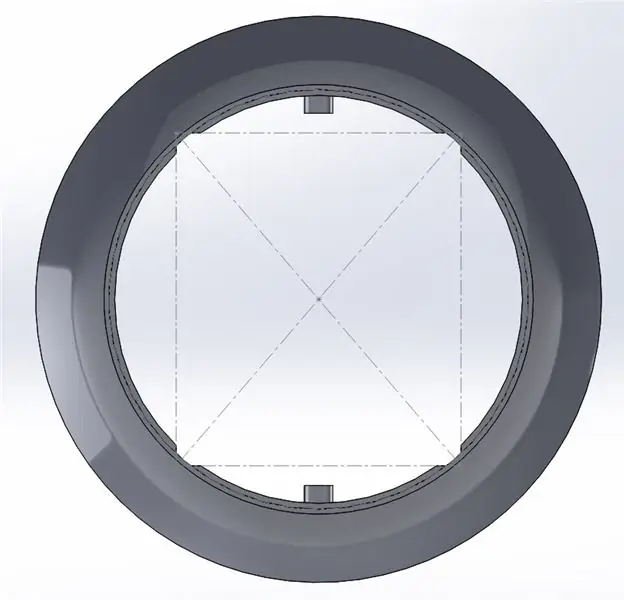
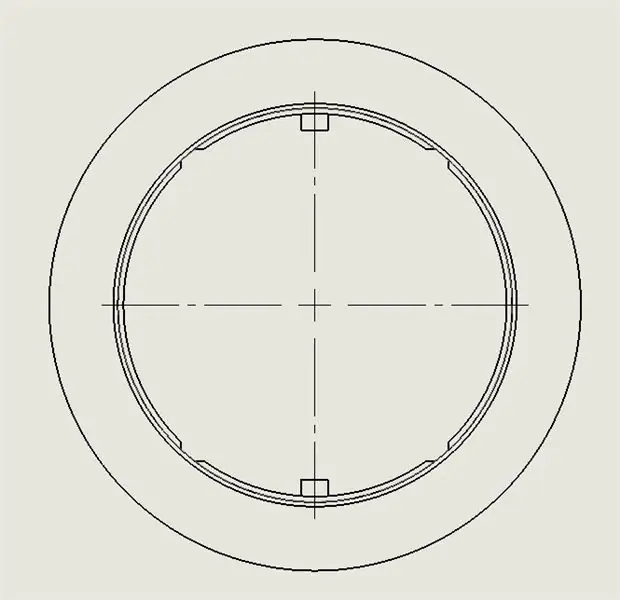
Vindusmonteringen når den er fullført vil passe skikkelig gjennom utsnittet på bunnen av ballen.
Når den siste vindusmonteringen monteres i ballen, kan det være noen forstyrrelser
Hvis dette skjer, må den indre leppen for vindusstøtten i ballen trimmes som vist.
Trinn 9: Flere filer

Dette er de store ballfilene med en diameter på 120 mm
Trinn 10: OPPDATER
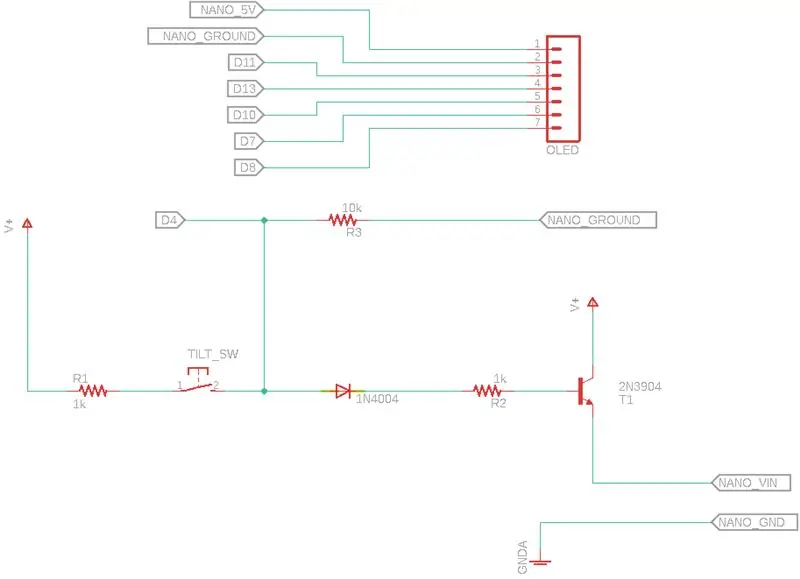
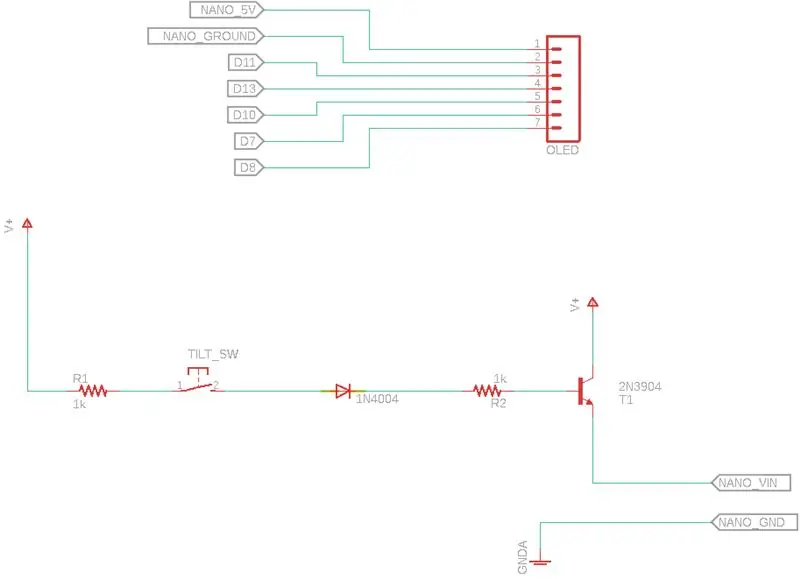


Jeg har fullført den fjernede koden slik at denne ballen fungerer på samme måte som originalen.
Når du snur det, tar det omtrent 4 sekunder før programmet starter og viser rådene.
Denne typen operasjoner er også mulig med en enklere maskinvarebygging.
Man kunne eliminere alle strømdelene i kretsen, og den digitale Driving D2 ville ikke være nødvendig i det hele tatt.
Vippebryteren kan mate en koblingstransistor som gir strøm til Raw -strøminngangen på kortet.
Jeg lot komponentene være på plass for denne endringen.
Hvis du endrer kretsen, kan programdeklarasjonen for powPin og alle påfølgende deler som er relatert til dette bli fjernet fra programmet.
Hvis den opprinnelige kretsen ble bygget og du vil bruke strømkoden. Det skal fortsatt fungere når vippebryteren slår på strømmen til mikrokontrolleren.
I denne modusen tar det alltid ca. 4 sekunder før programmet starter og deretter viser rådene.
Ved å fjerne inngangspinnen er det mulig å forenkle den enda mer. Jeg har ikke testet denne modusen ennå, men den burde fungere det samme. Bare vær sikker på å fjerne eventuelle referanser til leseinndata fra programmet.
Hvis jeg bruker denne typen vippesensor, har jeg inkludert en ny batteribærerstøtte
Trinn 11: Flere filer
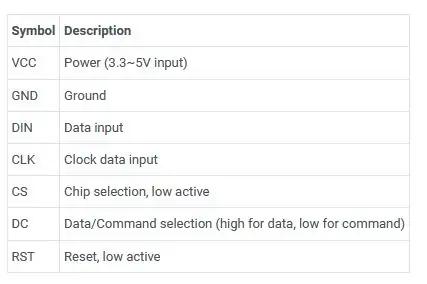
Dette er OLED -filene fra Waveshare -nettstedet….


Runner Up i Arduino -konkurransen 2019
Anbefalt:
FLEXBALL - en hundre piksler fleksibel PCB -ball med WiFi: 6 trinn (med bilder)

FLEXBALL - en hundre piksler fleksibel PCB -ball med WiFi: Hei beslutningstakere, det er maker moekoe! Flexball er basert på en fleksibel kretskort som er utstyrt med 100 WS2812 2020 adresserbare lysdioder. Den styres av en ESP8285-01f - den minste ESP -baserte modulen fra Espressif. I tillegg har den en ADXL345 -akselerasjon
Eyeballing Eyeball's resept: et BME60B -prosjekt: 9 trinn

Eyeballing Your Eyeball's Prescription: a BME60B Project: Av: Hannah Silos, Sang Hee Kim, Thomas Vazquez, Patrick Viste Magnification er en av nøkkelfunksjonene som er tilstede for lesebriller, som er klassifisert etter deres resept for dioptrier. I følge Michigan Technology University er en diopter et fo
Magic Answers Ball med Arduino Pro Mini og TFT -skjerm: 7 trinn

Magic Answers Ball Med Arduino Pro Mini og TFT -skjerm: For en stund siden tok jeg og datteren min fra hverandre en Magic 8 -ball slik at hun kunne erstatte de tjue svarene med svarene hun valgte. Dette var en gave til en venn av henne. Det fikk meg til å tenke på hvordan jeg skulle gjøre det i større skala. Kan vi ha mye
Microbit Running Assistant With Magic 8 Ball: 10 trinn

Microbit Running Assistant With Magic 8 Ball: Vi skal kode Running Assistant med Magic 8 Ball, en Microbit løpeassistent er en god hjelp for folk som pleide å løpe mye, for folk som løper noen ganger eller til og med for folk som nettopp begynte å løpe . Noen ganger må du ta beslutninger
Magic 8 Ball: 5 trinn (med bilder)

Magic 8 Ball: This Instructable ble opprettet for å oppfylle prosjektkravet til Makecourse ved University of South Florida (www.makecourse.com). Hei og velkommen til mitt MakeCourse -prosjekt. For mitt siste prosjekt valgte jeg å gjenskape en elektronisk og
